发布日期:2019-10-28 作者:深度系统 来源:http://www.05381.com
你是否遇到过win10系统自动更新后总是提示重启电脑的问题。那么出现win10系统自动更新后总是提示重启电脑的问题该怎么解决呢?很多对电脑不太熟悉的小伙伴不知道win10系统自动更新后总是提示重启电脑到底该如何解决?其实只需要 1、点击“开始”,在搜索框内输入gpedit.msc后近回车,打开本地组策略,依次展开“计算机配置 - 管理模板 - windows组件”; 2、将鼠标滚动至windows Update,双击“对于已登录的用户,计划的自动更新安装不执行重新启动”选项;就可以了。下面小编就给小伙伴们分享一下win10系统自动更新后总是提示重启电脑的详细步骤:
操作步骤:
1、点击“开始”,在搜索框内输入gpedit.msc后近回车,打开本地组策略,依次展开“计算机配置 - 管理模板 - windows组件”;
2、将鼠标滚动至windows Update,双击“对于已登录的用户,计划的自动更新安装不执行重新启动”选项;
3、弹出属性窗口,将默认为“未配置”改为“已启动”,点击确定退出本地组策略编辑器即可。
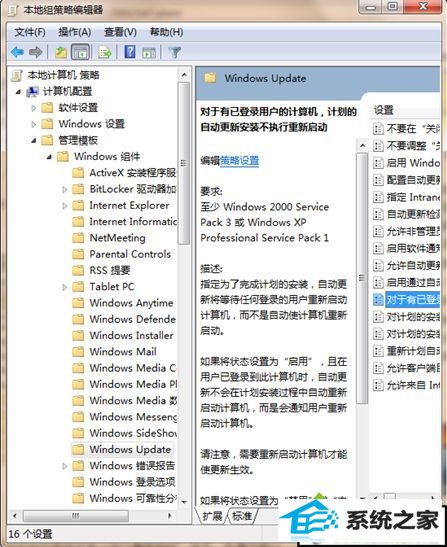
Ghost win10系统自动更新后总是提示重启电脑怎么办的解决方法就跟大家分享到这里,通过以上设置后,当windows再次安装更新时,烦人的重启提示就不会再出现了。
本站发布的系统与软件仅为个人学习测试使用,不得用于任何商业用途,否则后果自负,请支持购买微软正版软件!
Copyright @ 2020 深度系统版权所有